我是一个经常在通勤路上奔波的打工族,工作非常忙。上午到单位需整理文件,写各类分析报告。午休有时都在加班,没有办法,总想着,趁着年轻、多努力,朝着自己目标而奋斗。最近我入手了一款工作神器,你们肯定想问是什么?那就是这款向日葵智能USB插线板P2。有了它,终于不用每天背着电脑上下班那么麻烦了。这款神器有非常多的功能,最让我满意的就是能远程开关电脑,还能远程操控电脑,非常的省心,今天我就带各位来了解。外观篇首先我们看看向日葵智能插线板P2外包装,黑色、非常干练,向日葵品牌名一眼就能看到,产品的特点wifi、USB款也能从包装盒上瞧见。向日葵智能USB插线板P2为类肤质涂层,有什么特别的地方?手感好、不容易沾灰。另外插座内部也选用了安全材质,避免了黄铜材料易发热、还有易起火带来的隐患,让我们能更安全使用,特别是不在家,远程开机的情况下,更放心、更省心。这款智能插座采用国内主流新国标五孔设计,3个插孔间隔适当,方便我们使用,不会因为插头大,而尴尬插不进。另外3个15W的USB接口的加入,可以同时充满3部手机,不得不说向日葵智能插线板P2考虑非常周全。插座面板上有标注最大功率为2500W,兼容目前各种主流的家电,满足了不同科技数码设备的供电需求,不过我最常用的是手机充电。该电源插头还有保护套,非常贴心,不用的时候也可以装上,防止误碰撞。翻开向日葵智能USB插线板P2,可以看到背面4个形状相同的圆形垫脚,具有防滑的效果,稳固立于桌面。测试篇安装完智能插线板P2远程开关机软件,同意并继续,主界面非常简单。可以看到有详细的使用须知,带着问题看看怎么用,会少走些许弯路。S1、S2、S3为3个五孔插口,之前我拍产品图,就可以看到上面的3个插孔,对应的就是它们。瞧见3个插孔旁边的绑定主机选项没有,设置说简单也简单,可对不了解的各位来说,稍微有那么一点复杂,还需到BIOS做设置。开机进到BIOS,看到AC BACK,点进去找到AC Recovery,点击ON,就算完工了。我电脑为技嘉主板,找了N久,都找不到AC Recovery选项,我开机进BIOS,找到Power Management,发现AC BACK选项,接着往下走看到Always On选项,和AC Recovery on功能是一样的。绑定PC主机后,可以看到开机插座成功添加到了设备中,终于看到了我家电脑的桌面,难掩我那兴奋劲,不停的点东点西。可以在手机上查看我电脑文件,当然还能常规开关机。或通过摄像头,查看家中的状况,方便。当然也能在单位放置这个插座,遇到紧急事务需要用到公司电脑,通过这个开关机插座,及时处理工作文档,提高了工作效率,更使我终于没有那么忙了。除了远程电脑开机、操控,手机充电也肯定是可以的,3个插孔,3个usb接口,可以充6部手机,再也不用为插座接口少而烦恼了。结语使用向日葵智能USB插线板P2也有一段时间了,感觉还蛮方便,出门走得急,文档还在公司电脑,只需远程开机,调取资料到手机即可,无需往返单位那么麻烦了。还能远程下载电影到电脑,及提前进到自己喜欢的游戏中,省去回家折腾的时间。另外向日葵智能USB插线板P2开关机流程拟人化,杜绝了强行断电导致系统硬盘损伤等问题。总之,各位有时间也可以尝试该智能插座,感受带给你更多的方便。
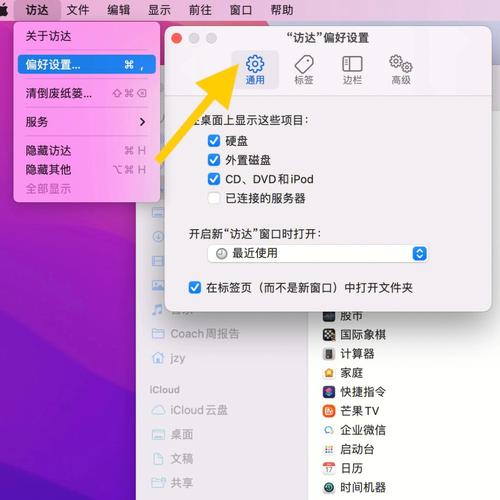
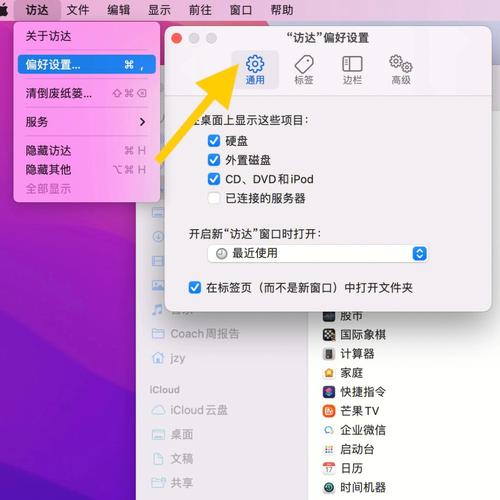
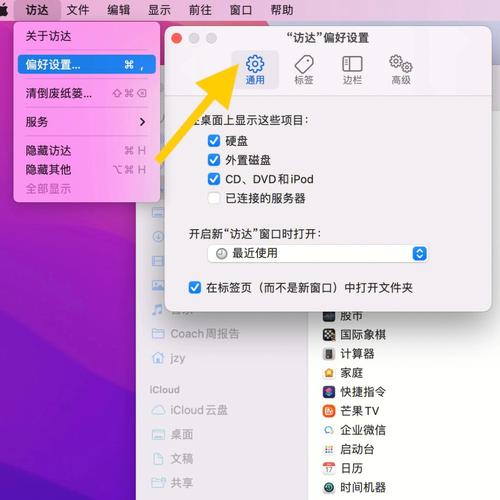
0 评论